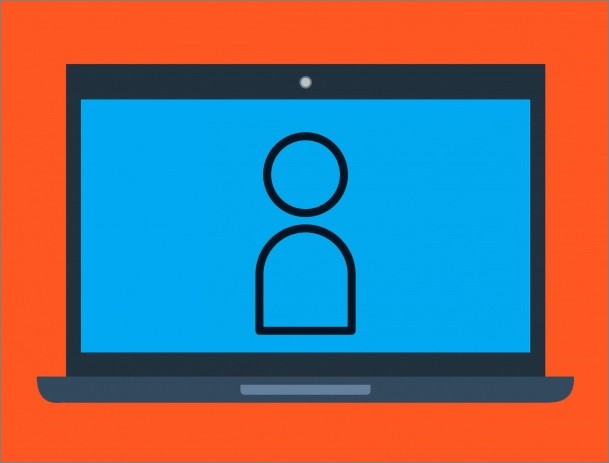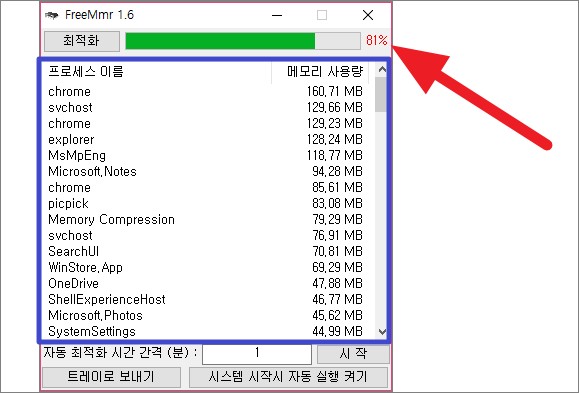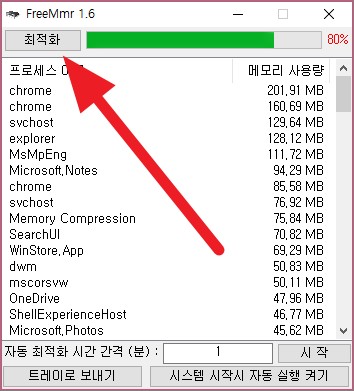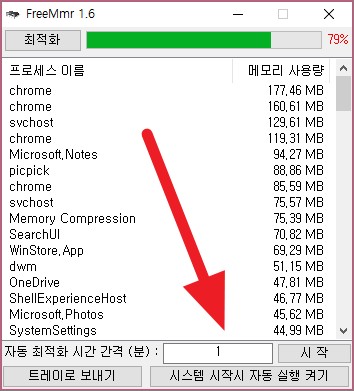시간이 지남에 따라 PC에 장착되는 CPU나 그래픽카드, 램 등의 사양이 점차 높아지고 있지만, PC에서 구동되는 프로그램이나 게임의 사양도 그만큼 높아지고 있습니다. 그 중 메모리는 CPU와 하드디스크간의 속도 차이로 인해 발생하는 병목 현상을 줄여주는 역할을 하는데 용량이 부족할 경우 프로그램이 구동되지 않거나 구동된다 하더라도 버벅임이 심하게 발생할 수 있습니다. 가장 좋은 것은 메모리 자체의 용량을 늘려주는 것이지만 메모리 정리 프로그램을 사용하면 굳이 돈을 들이지 않더라도 메모리 부족 현상을 어느정도 해결할 수 있습니다.
메모리 정리 프로그램
현재 무료로 사용가능한 메모리 정리 프로그램의 종류는 매우 다양한데 그 중에서 대표적인 것은 프리mmr 이라고 할 수 있습니다. 100% 무료에다가 한글 사용이 가능하고 실시간 메모리 사용량의 확인도 가능하며 분 단위로 메모리를 정리할 수 있는 기능 등 메모리 최적화와 관련된 기능에 매우 충실하기 때문이죠.
메모리 정리 – 프리mmr 사용법
- 다운로드 받은 프리mmr을 실행합니다.
- .NET Framework 2.0이 설치되어 있지 않을 경우 실행 과정에서 자동 설치됩니다.
- 프리mmr을 실행하면 화면 상단에서 현재의 메리의 사용량을 확인할 수 있습니다.
- 화면 중앙의 프로세스 이름 항목에서 현재 메모리를 사용중인 프로그램들과 사용량을 별도로 확인할 수 있습니다.
- 메모리 정리 작업은 아주 간단합니다.
- 화면 좌측 상단의 ‘최적화’ 버튼만 누르면 자동적으로 메모리 정리 작업이 실행되고 종료됩니다.
- 메모리 자동 정리 기능을 사용하시면 프리mmr을 조금 더 편리하게 사용하실 수 있습니다.
- 화면 하단의 ‘자동 최적화 시간 간격(분)’에서 원하는 시간을 숫자로 입력하고 ‘시작’ 버튼을 클릭하시면 됩니다.
- 입력한 시간에 따라 프리mmr이 자동적으로 메모리 정리기능을 시작합니다.
- ‘트레이로 보내기’ 버튼을 클릭하면 창이 최소화됩니다.
- ‘시스템 시작시 자동 실행 켜기’ 기능을 사용하시면 PC가 부팅되면 자동적으로 프리 mmr이 실행됩니다.
참고로 배틀그라운드 게임을 플레이 할 때 프리mmr을 사용할 경우 불법 레이팅 조절 프로그램 (핵) 으로 인식되어 게임에서 차단될 수 있으므로 주의가 필요합니다. 배틀그라운드를 플레이하실 때는 반드시 프리 mmr을 종료한 후 플레이하는 것이 좋습니다.
메모리 정리 – 다른 프로그램은?
메모리 최적화에 사용되는 프로그램들의 종류는 매우 다양합니다. 프리mmr 외에도 메모리 클리너라는 프로그램도 추천할만 합니다. 100% 무료이고 메모리 최적화 기능에 굉장히 충실하면서도 프로그램 자체가 매우 가볍기 때문이죠. 메모리 클리너 (Memory Cleaner)의 다운로드 및 사용법이 궁금하시다면 아래의 포스팅을 참고하시면 됩니다.
- 노트북 절전모드 해제 윈도우10 공통 설정법
- 트북 터치패드 끄기 제조사에 상관없는 공통 설정법
- 마우스 커서 바꾸기 가장 쉽게 변경하는 방법!
- malware zero kit 최신버전 다운로드 및 사용법